Все пользовательские файлы (профиль пользователя DCS) хранятся здесь: c:\Users \Ваше_Имя_Пользователя\Сохраненные игры\DCS
Да, Вы можете это сделать. Напишите ключ -w в теге командной строки и после этого укажите имя папки.
Эта папка по-прежнему будет находиться в папке «Сохраненные игры», которую Вы можете перенести с помощью стандартных средств Вашей операционной системы.
Чтобы перенести папку «Сохраненные игры»:
1. Найдите папку Сохраненные игры по следующему пути: C:\Пользователи\Имя Пользователя.
2. Щелкните правой кнопкой мыши по данной папке и в контекстном меню выберите свойства.
3. В открывшемся окне перейдите на вкладку Расположение.
4. Нажмите кнопку «Переместить…» и выберите новое место расположение.
Нажмите, чтобы увидеть изображение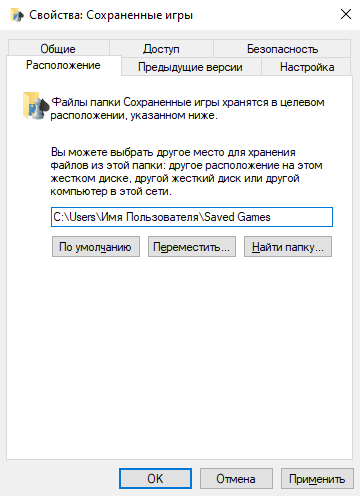 |
Пользовательские кампании Вы можете найти здесь: Сохраненные игры \ DCS \ Missions \ Campaigns
Более подробную информацию Вы можете найти здесь: http://forums.eagle.ru/showthread.php?t=104842
Прежде всего Вы должны сбросить входные настройки на исходные. Вам следует переименовать или удалить папку с настройками пользовательского ввода
(C:\Users\Ваше_Имя_пользователя\Сохраненные игры\DCS\Config\Input),
Также Вы можете переименовать или удалить пользовательские настройки ввода для конкретного самолета
(C:\UsersВаше_Имя_пользователя\Сохраненные игры\DCS\Config\nput\Aircraft_name)
Затем запустите игру, откройте настройки управления, снова настройте параметры ввода и нажмите «ОК». После этого будет создана новая папка пользователя с текущими настройками.
Некоторые приложения перехватывает фокус устройств ввода.
Проверьте и при необходимости отключите игровой режим в AVAST и, если есть TP-LINK Wireless Client Utility, завершите процесс TWCU.exe
Инструкция по настройкам управления находится в локальной папке с игрой: \DCS World\Doc\DCS World Input Controller Walk Through EN.pdf
Проверьте чтобы настройки управления соответствовали пресету сложности (игровой или реалистичный) В настройках управления параметр EASY(игра) соответствует игровому режиму. Real(реал) — реальному.
Удалите или перенесите папку профиля c:\Users\<Имя пользователя>\Saved Games\DCS\Config\Input\ Настройте управление заново.
Создайте установочный файл - autoexec.cfg - в папке «Сохраненные игры \ DCS \ Config \» и напишите эти строки там:
options.graphics.maxfps = "Значение количества FPS"
options.graphics.ScreenshotQuality = "значение качества скриншота"
Обычно игроки устанавливают свои моды непосредственно в папку установки DCS. Это является неправильным способом, поскольку может повредить модули DCS World, особенно для сторонних разработчиков.
Вам нужно разместить свои моды в профиле пользователя Windows .. \Saved Game\DCS\
Пожалуйста, ознакомьтесь с полным Руководством на forums.eagle.ru
Если у Вас нет клавиши паузы на клавиатуре, Вы можете добавить новую комбинацию клавиш в элементы управления. Можно переназначить кнопку:
перейдете к элементам управления> общие>
найдите паузу и добавьте новую комбинацию клавиш, например Rctrl + /
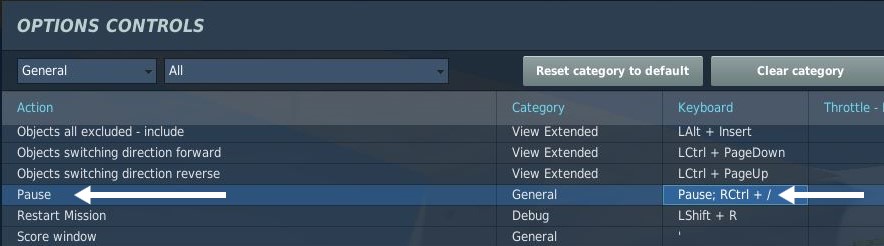
Если Вы, счастливый обладатель нескольких мониторов, неосмотрительно выставили в настройках игры значение "Количество экранов" отличное от единицы, то Вы получили узкий кусок изображения на мониторе и теперь уже не можете попасть обратно в настройки. В этом случае Вам нужно изменить файл options.lua, расположенный в папке
C:\Users\Ваше_Имя_пользователя\Сохраненные игры\DCS\Config
Для этого отредактируйте файл options.lua, например, с помощью бесплатного редактора Notepad ++ (пожалуйста, установите его с официального сайта (https://notepad-plus-plus.org/).
Также Вы можете настроить разрешение и соотношение сторон Вашего монитора:
options = > ["graphics"]>
["aspect"] = ***, (скорее всего, установится автоматически)
["height"] = ****,
["width"] = ***, (если у Вас несколько мониторов, то поставьте здесь суммированную ширину всех Ваших мониторов)
и не забудьте установить для параметра multiMonitorSetup значение по умолчанию:
["multiMonitorSetup"] = "1camera"
Вы также можете просто удалить файл options.lua
В этом случае после запуска DCS World файл будет создан заново со всеми параметрами по умолчанию.
в DCS World функцию SCALE GUI можно найти в меню «Параметры» -> «Система».
Устройства VR нормально работают в DCS World. Не забывайте следить за обновлениями драйверов устройств.
Специально для устройств VR сделан более крупный и читаемый шрифт текстовых сообщений, в настройки введена возможность ограничения диапазона перемещения курсора мыши в пределах окна DCS, а также изменение плотности пикселей для тех устройств VR, которые это поддерживают.
Подробная информация о проблемах с Виртуальной реальностью и их решению доступна по ссылке:
https://www.digitalcombatsimulator.com/ru/support/faq/VR/
Необходимо удалить файл своих настроек из папки c:\Users\<Имя_пользователя>\Saved Games\DCS\Config\Input\<Ваш_ЛА>\trackir\
На данный момент режим SLI / CrossFire не сможет просто взять и увеличить FPS в разы. Значение FPS зависит от многих факторов и параметров, таких как настройки, миссии, характеристик компьютера и так далее ...
В настоящее время для моделирования большинства процессов в DCS World используется только одно ядро центрального процессора (ЦП) и только небольшая часть игры использует многопоточность.
Необходимо понимать, что каждая новая видеокарта, добавленная в режим SLI / CrossFire, требует дополнительной мощности от ЦП для синхронизации между картами.
Пожалуйста, проверьте значение "present" в информационной части - дважды используйте комбинацию CTRL + PauseBreak прямо в игре.
Текущее значение в мсек показывает, как долго ЦП ожидает завершения работы графического процессора для каждого кадра.
Если оно меньше 1, нет причин использовать SLI / CrossFire.
Вторая / третья видеокарта в режиме SLI может только уменьшить это значение "present". Минимальное значение равно 0.
Например, если текущее значение для одной видеокарты без SLI / CrossFire составляет 25 мс, вы можете уменьшить время рендеринга кадра, используя режим SLI / CrossFire.
Пожалуйста, прочитайте руководство, как правильно настроить режим SLI, или настройка Crossfire








